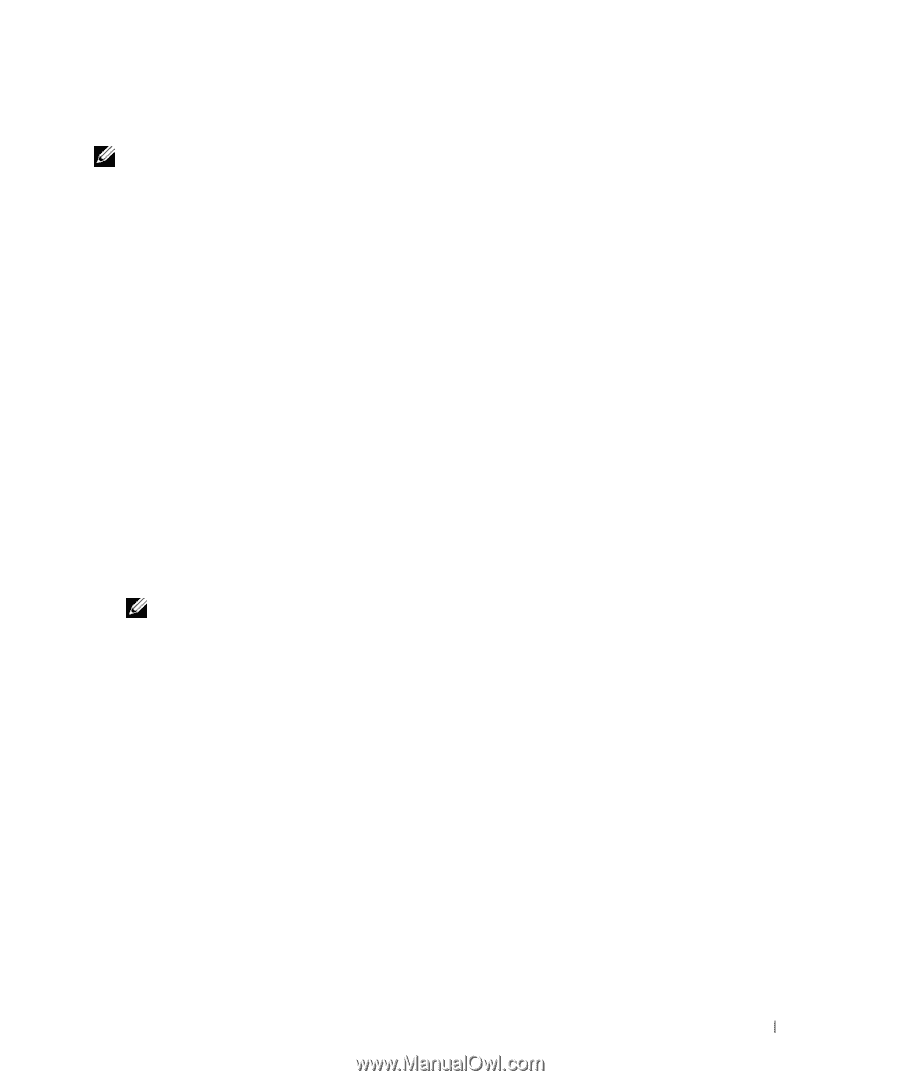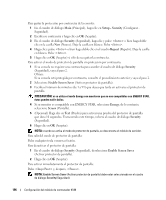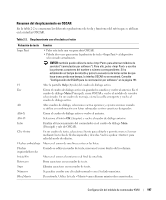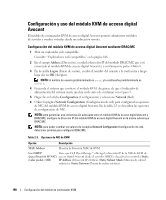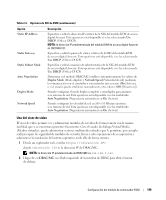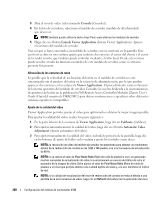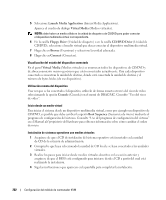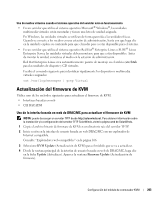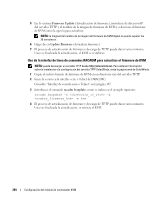Dell PowerEdge 1955 Configuration Guide - Page 203
Uso de medios virtuales, Virtual Media, DRAC/MC, Detach, Attach, Launch, Media Application
 |
View all Dell PowerEdge 1955 manuals
Add to My Manuals
Save this manual to your list of manuals |
Page 203 highlights
Uso de medios virtuales NOTA: para utilizar la función de medios virtuales, debe instalar el complemento Java 1.4.2 o una versión posterior (1.4.x). Para instalar el complemento Java de Sun, vaya a http:\\java.sun.com, descargue JRE 1.4.2 o una versión posterior (1.4.x) y siga las instrucciones que aparecen en la pantalla. Cuadro de diálogo Virtual Media El cuadro de diálogo Virtual Media (Medios virtuales) permite conectar un dispositivo de disquete, USB, de CD o de DVD a un servidor de destino. Puede seleccionar un valor para CD Drive (Unidad de CD) y para Mass Storage Device (Dispositivo de almacenamiento masivo) a la vez. • Las opciones posibles para CD Drive (Unidad de CD) son una unidad de CD, una unidad de DVD o un archivo de imagen ISO en la unidad. • Las opciones posibles para Virtual Mass Storage Device (Dispositivo de almacenamiento masivo virtual) son una unidad de disquete, un llavero USB u otro dispositivo de almacenamiento extraíble USB y un archivo de imagen ISO en el dispositivo. Cuando haya conectado un dispositivo, podrá verlo desde la consola remota a través del visor de vídeo. Entonces podrá utilizar el dispositivo normalmente a través de la sesión del visor de vídeo. Consulte "Uso del visor de vídeo". El dispositivo se comportará como si estuviera conectado físicamente a ese servidor. 1 Escriba https:// donde es la dirección IP de DRAC/MC. NOTA: la dirección IP predeterminada de DRAC/MC es 192.168.0.120. 2 Haga clic en DRAC/MC en el lado izquierdo de la interfaz de DRAC para abrir el menú de debajo. 3 Para acceder a un servidor de la lista de servidores, haga clic en el botón correspondiente al servidor que desea ver. Si ya está conectado a otro servidor, primero desconéctese de ese servidor haciendo clic en Detach (Desconectar) en la parte inferior de la pantalla. 4 Haga clic en el botón Attach (Conectar) en la parte inferior de la pantalla. Cuando el sistema haya efectuado correctamente la selección, se activará el botón Launch Media Application (Iniciar Media Application). Configuración del módulo de conmutador KVM 201